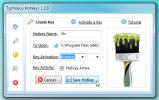Design og bruk tilpassede mappeikoner med Iconmancer for Windows
Å lage egendefinerte ikoner er ikke et nytt konsept, og du kan finne et bredt utvalg av ikonskapende apper for nesten alle dataplattformer der ute. Selv om du leter etter noe som er bygget spesielt for å lage mappeikoner, Iconmancer kan være akkurat det du leter etter. Det er en funksjonsrik app for Windows som lar deg lage dine egne mappeikoner fra bunnen av, innebygd med bilder etter eget valg. Det er mer enn bare en ikonkomponist, faktisk; det lar deg også dele kreativiteten din blant andre Icomancer-brukere ved å laste opp ikonene til Icomancer-markedsplassen. I tillegg kan du laste ned en lastebil med ikoner som allerede er lastet opp av andre brukere og bruke dem umiddelbart. Flere detaljer etter hoppet!
Applikasjonen kan installeres og brukes gratis, men det kreves en brukerkonto for å laste opp din egen ikoner til tjenesten og for å gjøre bruk av andre betalte funksjoner i appen, for eksempel nedlasting av premium ikoner. Registreringsprosessen er ganske enkel og krever at du oppgir noen få detaljer som e-postadresse, brukernavn og passord. Du kan også logge på med Facebook-kontoen din.

Hovedgrensesnittet til applikasjonen gir deg alle appens verktøy med sine korte beskrivelser slik at du enkelt kan forstå alt. Det er seksjoner for å lage, gjengi, legemliggjøre og kopiere mappeikoner, og du kan slippe filer eller mapper over dem for å komme i gang med å bruke dem. Du kan også åpne innholdsbehandlingen for å synkronisere eksisterende ikoner til Icomancer-servere og administrere andre kontodetaljer (mer om sistnevnte). Embody er kanskje den mest intuitive funksjonen til verktøyet som lar deg umiddelbart angi et bilde som en mappes ikon. Kopieringsfunksjonen lar deg lagre de ønskede ICO- eller PNG-filene sammen i Icomancer-samlingen din, for å enkelt bruke dem i ikonfremstillings- eller imbue-prosessen.

Så hvordan fungerer ikonlaging, spør du kanskje? Hele prosessen er ganske enkel. Etter å ha klikket på Craft på hovedgrensesnittet (eller dra og slippe bilder til den delen), dukker det opp et nytt vindu, husinnstillinger og alternativer for å tilpasse ikonene etter din smak. Her kan du spesifisere mappefargen, mønsteret og et tilpasset bilde som du vil legge inn i ikonet. Du kan stille inn bildet som vanlig, intern eller forsideportrettstil. Videre kan du velge en egendefinert ikonstørrelse hvis du vil. Forhåndsvisningsdelen gjør det mulig å se den endelige utgangen før du lagrer ikonet. Når du er ferdig, klikker du på "Lagre dette" for å lagre den valgte stilen, eller "Lagre alle" for alle tre mappestilene. Applikasjonen laster også opp ikonene til Icomancer-brukerkontoen din mens du lagrer elementene.

Imbuer-delen er der du faktisk kan tilordne ikoner til ønskede mapper. Sørg for at du legger til mappen(e) som trenger en make over før du trykker på bruk. I likhet med Crafter lar Imbuer-vinduet tilpasse kosmetikken før du tildeler ikonene til de ønskede katalogene. Du kan enten velge fra forhåndsdefinerte farger, teksturer og andre innstillinger, eller bruke din egen ikonsamling sammensatt fra Crafter-vinduet. Det er også fanen "Online icons browser" for å laste ned eller kjøpe ikoner fra Icomancer-butikken. Når alt er på plass i henhold til ditt valg, klikker du på "Bruk og lukk"-knappen for å endre mappeikonene til de du har valgt.

Skjermbildet nedenfor viser hvordan resultatene ser ut for en mappe som vi brukte under testingen.

Det nevnte innholdsbehandlingsvinduet lar deg administrere alle dine eksisterende ikoner, inkludert de som er lastet ned gratis, kjøpt eller opprettet av deg. Du kan se lokale og eksterne ikoner, samt synkronisere lokale ikoner til Icomancer-serveren og omvendt.

Icomancer fungerer på Windows XP, Windows Vista, Windows 7 og Windows 8. Testing av appen ble utført på Windows 8 Pro, 64-bit.
Last ned Icomancer
Søke
Siste Innlegg
Win Lock gir Windows 8 Style Lock & Login-skjerm til Windows 7
Selv med lanseringen av Windows 8 truende i horisonten, er det frem...
Sikkerhetskopier kildekodefiler i zip-format med SourceBackup
Sikkerhetskopiering av kildekoden til en applikasjon som utvikles s...
Start hvilken som helst fil eller applikasjon ved å trykke på en enkelt tast (hurtigtast)
Typhoeus Hotkeys er et bittelitt program for hurtigtaster som vil å...